Hoje vamos aprender como ativar um encaminhador automático de e-mail, esse encaminhador serve para enviar cópias de e-mails que chegam em um determinado endereço para outro endereço que configurarmos, essa funcionalidade é útil para, por exemplo, se alguém sair de férias e precisar que as mensagens sejam cuidadas por outra pessoa sem a necessidade de informar o seu acesso de e-mail, pois as mensagens chegarão em cópia para a outra pessoa, também é útil para monitoramento e acompanhamento das mensagens recebidas por parte de outro setor.
Obs: Essa funcionalidade deverá ser ativada pelo painel do cPanel, através do acesso de administrador da conta de hospedagem, vamos lá:
- Acesse o Painel de cPanel da sua hospedagem de e-mails, neste caso, será “seudominio.com.br/cpanel”, lembrando de substituir “seudominio” pelo domínio do seu e-mail, neste caso é o que vem depois do “@” do seu endereço de e-mail;
- Preencha o seu nome de usuário de administrador da hospedagem;
- Preencha sua senha;
- Clique em login;
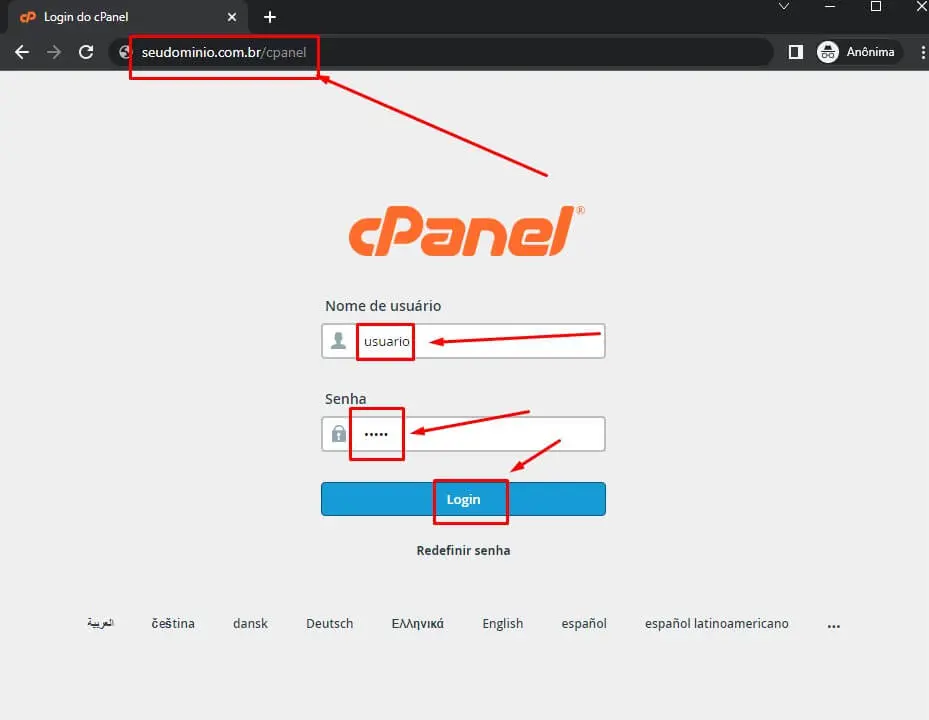
- Clique na opção “Encaminhadores”;
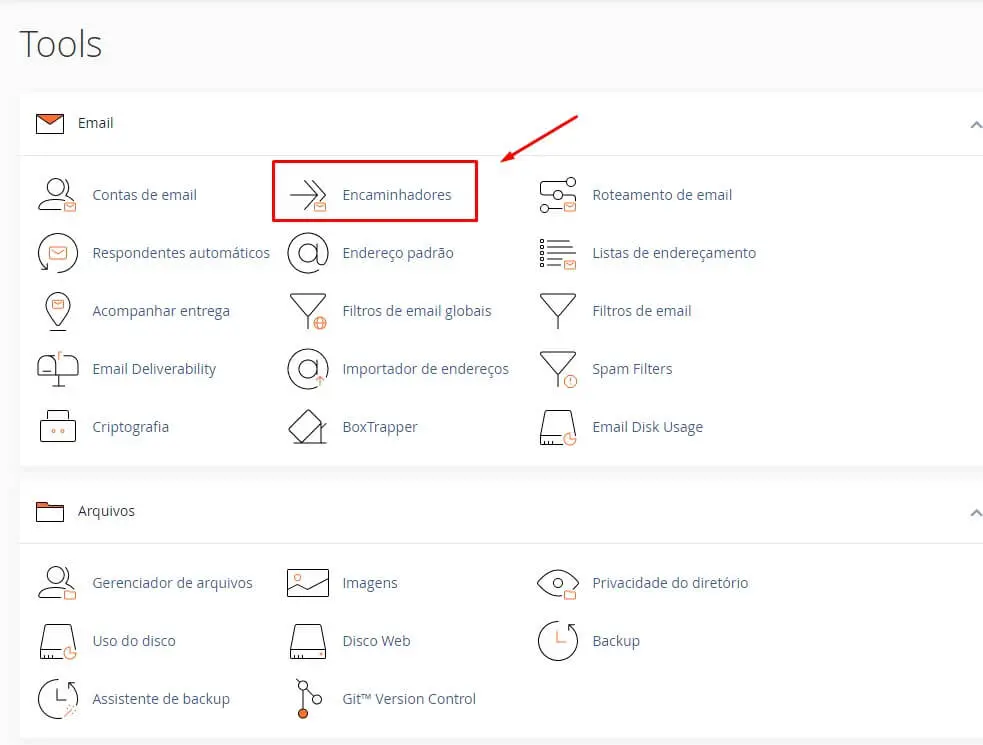
- Clique na opção “Adicionar Encaminhador”;
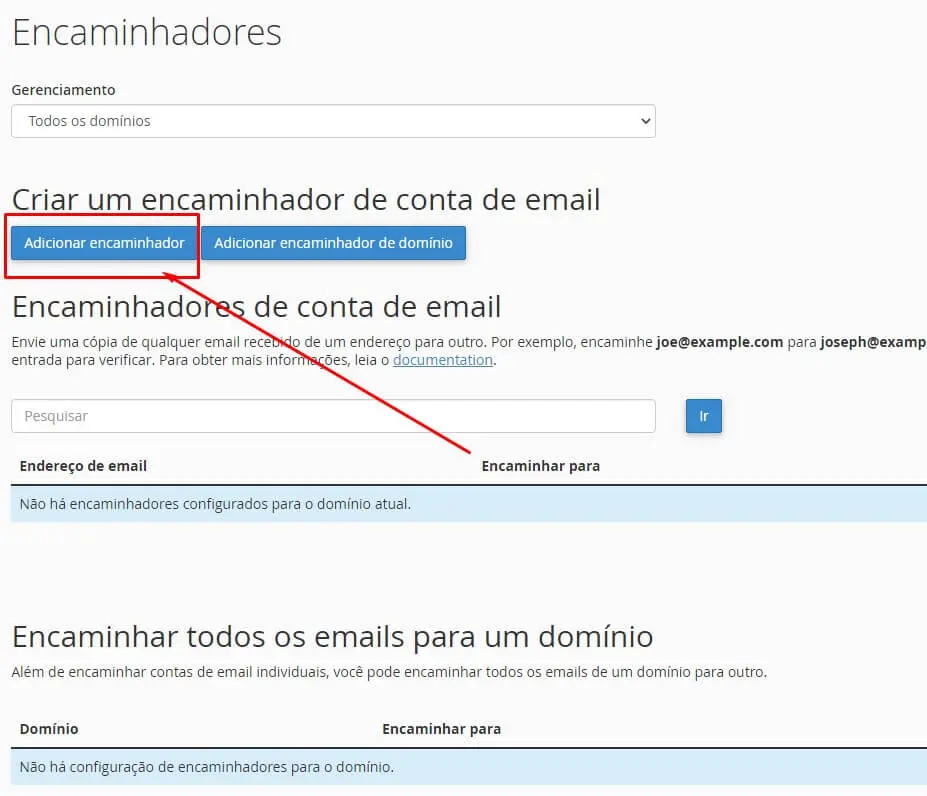
- No campo “Endereço” preencha o nome do e-mail que será a conta em que as mensagens recebidas deverão ser encaminhadas para outro endereço de e-mail; Obs: Neste campo será preenchido somente o nome do e-mail, ou seja, o que vem antes do “@”, pois o domínio será preenchido automaticamente, por exemplo “joao”;
- No campo “Destino” preencha o e-mail completo de quem receberá as cópias do e-mail de origem, por exemplo, “joao@exemplo.com.br”;
- Ao final, clique em “Adicionar Encaminhador”;
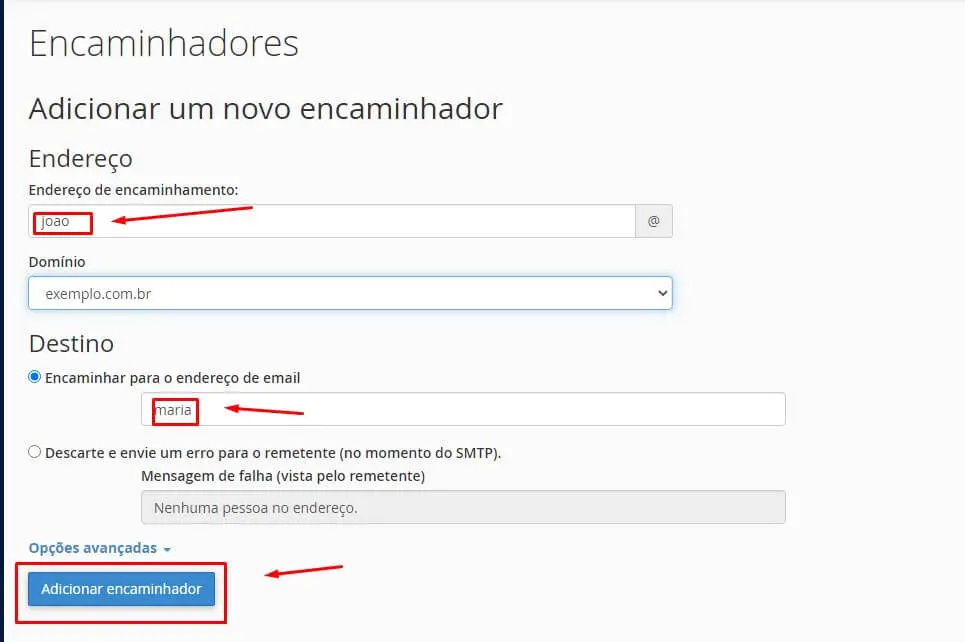
- Caso queira apenas criar o encaminhador, agora já está tudo certo, basta fechar o painel que já deverá estar funcionando;
- Caso queira remover um encaminhador existente na tela de encaminhadores, basta clicar em “excluir” e confirmar a ação;
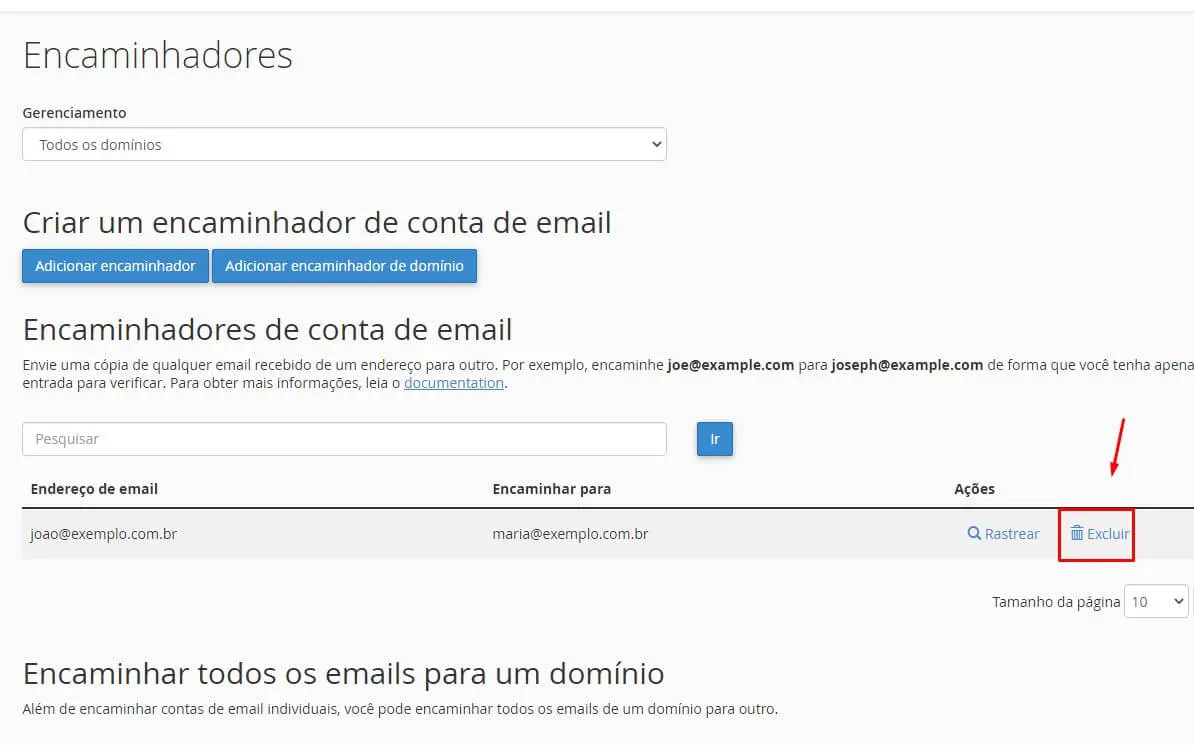
Lembrando que em caso de qualquer dúvida poderá nos chamar através dos nossos canais de atendimento.


